Я величезний шанувальник використання жестів замість цьогокнопки для швидкого виконання декількох дій на наших пристроях. Nokia отримала це як раз завдяки своїй версії MeeGo на дивовижній N9, але цей пристрій, на жаль, був приречений на збій ще до його запуску через ексклюзивну угоду Nokia Windows з Microsoft. Далі з'явився Ubuntu Touch з аналогічним інтерфейсом, керованим жестами, в який я повністю закохався, коли спробував це на своєму огляді. Хоча Android в основному не пропонує таких жестів по всій системі, ми бачили, що сторонні додатки, такі як Switchr, передають цю функціональність нашій улюбленій мобільній ОС. Хоча жоден із варіантів, який ми бачили раніше, не пропонує надійну функціональність програми, яку ми збираємося використати. Навігаційний шар просто може бути остаточним контролем жестіврішення для Android, що пропонує декілька жестів з лівого, правого та нижнього країв екрану, кожен з яких може бути налаштований на виконання дій на ваш вибір, таких як навігація по ОС, контроль відтворення музики, управління завданнями та навіть запуск програм.

Перш ніж почати використовувати жести кромки,вам потрібно запустити послугу навігаційного шару за допомогою першої кнопки на головному екрані. І щоб Android не вбивав свою службу, щоб звільнити пам'ять під час роботи у фоновому режимі, буде хорошою ідеєю включити і другий варіант, який додає постійне повідомлення про додаток. Нарешті, якщо вам не потрібно запускати його кожного разу при перезавантаженні пристрою, переконайтеся, що ввімкнено опцію «Почати при завантаженні». Кожен раз, коли ви використовуєте один із жестів програми, ви отримуєте зворотний зв’язок із вібрацією за замовчуванням, який ви можете змінити на звуковий або ні в одному з параметрів Редагувати зворотній зв'язок у розділі Персоналізація.
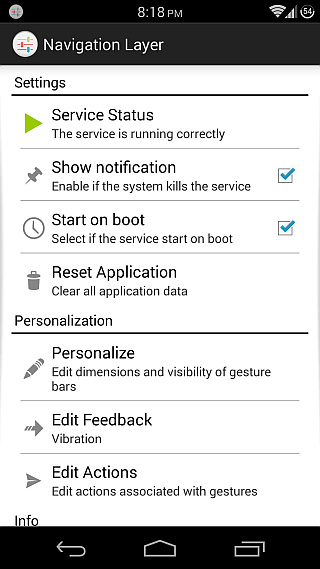

Перш ніж розпочати налаштування всіх жестівзапропонований програмою, давайте спочатку налаштуємо смужки жестів. Це регіони, з яких можна ініціювати жести. Тут доступні три варіанти: лівий, правий і нижній краї екрана, які ви можете вмикати вибірково. Натисніть кнопку "Редагувати смуги", і ви зможете змінити розміри довжин та товщини цих смуг і переключити видиме для них світіння (яке ви можете бачити по краях на декількох з цих знімках).
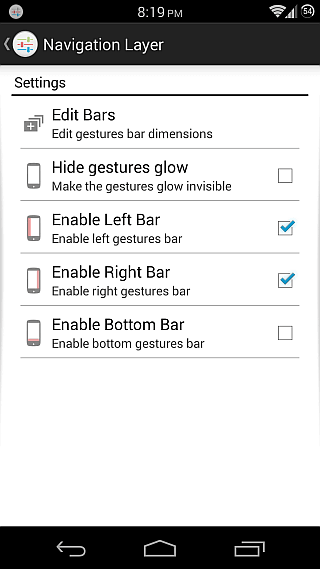
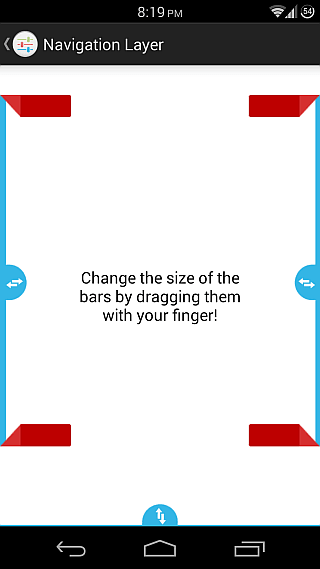
Тепер, коли ми налаштували наші бари, настав часвстановити фактичні дії для наших жестів. Для цього перейдіть до розділу «Редагувати дії». Окрім дій Long PRESS та Double TAP, які є спільними для всіх барів, для кожного бара доступні жести у трьох можливих напрямках, залежно від краю. Ви можете проводити пальцем вгору, вниз і вліво від правого краю, вгору, вниз і вправо з лівого, а вгору, вправо і вліво від нижнього. Це робить загалом п'ять жестів для кожного бару.
Коли мова йде про дії, які можна призначитидо кожного жесту доступний величезний список, включаючи перехід на головний екран, відкриття останнього додатка, повернення назад, відкриття ящика сповіщень, переведення пристрою в режим сну, відкриття диспетчера завдань, відкриття меню, закриття поточного додатка та перехід на головний екран, очищення оперативної пам’яті, вбиваючи всі активні додатки, контроль відтворення музики, наприклад перехід до наступної або попередньої пісні та призупинення / відновлення пісні, що відтворюється в даний час, або відкриття будь-якого з встановлених програм.
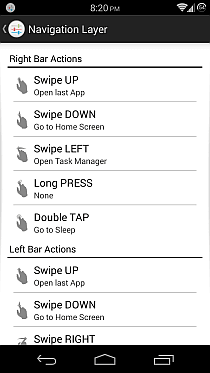
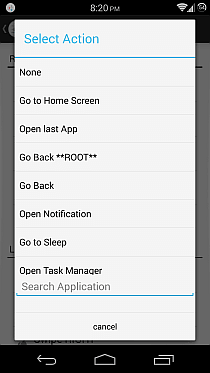
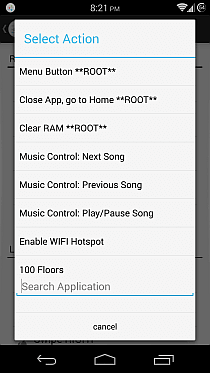
Зайве говорити, що параметри з позначкою ** ROOT ** єдоступний лише для вкорінених пристроїв. Якщо у вас є вбудований пристрій, додаток попросить кореневий доступ при першому запуску, який ви повинні надати, щоб використовувати ці параметри лише для кореня. Хоча не вкорінені користувачі (а також укорінені користувачі, які не хочуть надавати привілеї root root), також можуть використовувати деякі розширені дії, не позначені як ** ROOT **, такі як «Повернутися назад», «Перейти на головний екран» , "Відкрити сповіщення" або "Відкрити диспетчер завдань", перейшовши в Налаштування> Доступність та включивши там послугу доступності програми. Аналогічно, для дії "Перейдіть у режим сну" вам потрібно буде встановити Навігаційний шар як адміністратора пристрою в меню Налаштування> Захист> Адміністратори пристроїв.
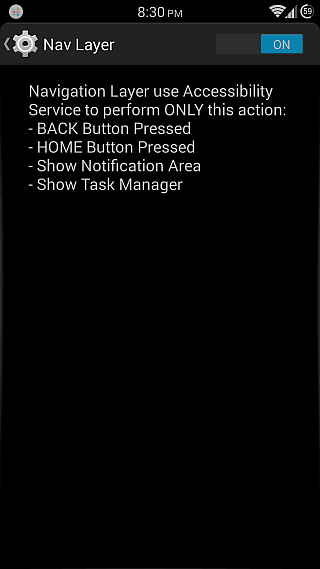

Враховуючи велику кількість програм, які ми перевіряємотут, у AddictiveTips для щоденних оглядів, нам досить рідко зберігати додаток, встановлене на наших пристроях після закінчення огляду. І для нас, якщо не натиснути кнопку для видалення програми навіть після перегляду, вона насправді позначає її як виняткову, що стосується шару навігації. З того часу, як я натрапив на додаток, я все частіше покладаюся на його жести для підтримуваних дій. І завдяки зручному режиму розширеного робочого столу GravityBox Xposed Module, який я використовую (який також можна знайти у багатьох популярних користувальницьких дисках, таких як CyanogenMod, AOKP і Paranoid Android), я повністю заховав свою панель навігації та використовую жести ребер для повернення назад, переходу на головний екран та відкриття диспетчера завдань.
Всі ці функції з цінником безкоштовної маркицей додаток обов'язково для всіх, хто любить користуватися жестами для навігації на своєму пристрої. А зважаючи на його цінник безкоштовно, немає причин не спробувати його!
Встановіть шар навігації з Play Store












Коментарі